- Часть 1. Как исправить iPhone, не отправляющий электронные письма через подключение к Интернету
- Часть 2. Как исправить iPhone, не отправляющий электронные письма, проверив адрес электронной почты
- Часть 3. Как исправить iPhone, не отправляющий электронные письма, повторно добавив учетную запись электронной почты
- Часть 4. Как исправить iPhone, не отправляющий электронные письма с помощью восстановления системы FoneLab iOS
- Часть 5. Часто задаваемые вопросы о том, как исправить iPhone, не отправляющий электронные письма
Исправьте электронную почту, которая не отправляется на iPhone, используя улучшенные подходы
 Размещено от Лиза Оу / 15 янв, 2024 09:00
Размещено от Лиза Оу / 15 янв, 2024 09:00 Ваш iPhone не отправляет электронную почту на другие учетные записи? Если это так, то вам повезло, так как в этой статье мы рассмотрим эту ситуацию ниже. Но прежде знайте, что электронная почта — важное средство общения, особенно в деловой сфере. Когда вам нужно отправить сообщение своему начальнику, коллеге по работе, другим компаниям и т. д., приложение «Почта» входит в число платформ, которые вы можете использовать. В основном он используется для передачи официальных писем, поэтому будет неприятно, если вы внезапно столкнетесь с трудностями при попытке отправить электронное письмо. Например, ваш iPhone не может отправлять электронные письма.
Вы будете не только раздражены. Вы также задумаетесь, не было ли письмо не отправлено или оно было отправлено, но не появилось. Это особенно неприятно, поскольку почти все электронные письма представляют собой официальные письма важным людям, и даже небольшая ошибка может лишить вас возможности. Поэтому мы приглашаем вас просмотреть следующие части, если у вас возникла подобная проблема на вашем iPhone. Способы починить iPhone, который не может отправлять электронную почту, перечислены с достаточным количеством информации, чтобы вы могли понять порядок действий. Также будут предоставлены упрощенные инструкции, которые помогут вам правильно их использовать.
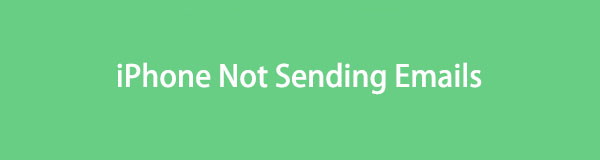

Список руководств
- Часть 1. Как исправить iPhone, не отправляющий электронные письма через подключение к Интернету
- Часть 2. Как исправить iPhone, не отправляющий электронные письма, проверив адрес электронной почты
- Часть 3. Как исправить iPhone, не отправляющий электронные письма, повторно добавив учетную запись электронной почты
- Часть 4. Как исправить iPhone, не отправляющий электронные письма с помощью восстановления системы FoneLab iOS
- Часть 5. Часто задаваемые вопросы о том, как исправить iPhone, не отправляющий электронные письма
FoneLab позволяет переводить iPhone / iPad / iPod из режима DFU, режима восстановления, логотипа Apple, режима наушников и т. Д. В нормальное состояние без потери данных.
- Исправить отключенные проблемы системы iOS.
- Извлечение данных с отключенных устройств iOS без потери данных.
- Это безопасно и просто в использовании.
Часть 1. Как исправить iPhone, не отправляющий электронные письма через подключение к Интернету
Одним из наиболее важных требований при отправке электронных писем является подключение к Интернету. Неважно, какое у вас устройство: iPhone, Android и т. д. Независимо от того, что вы используете, необходимо подключение к Интернету, без него вы не сможете отправлять электронные письма. Таким образом, это первое, что вам следует проверить, если ваш iPhone не может отправлять электронную почту. Возможно, вы отключили функцию, которая позволяет вам получить доступ к Wi-Fi или мобильным данным, предотвращая отправку электронных писем. Если да, настройте параметры в настройках, чтобы иметь подключение к Интернету и успешно отправлять.
Чтобы исправить ситуацию, когда письмо не отправляется на iPhone через подключение к Интернету, следуйте простой процедуре, описанной ниже:
Включить сотовые данные. Нажмите Настройки и выберите Сотовый вкладка в верхней части интерфейса. После этого коснитесь значка Сотовые данные ползунок для доступа в Интернет через мобильные данные.
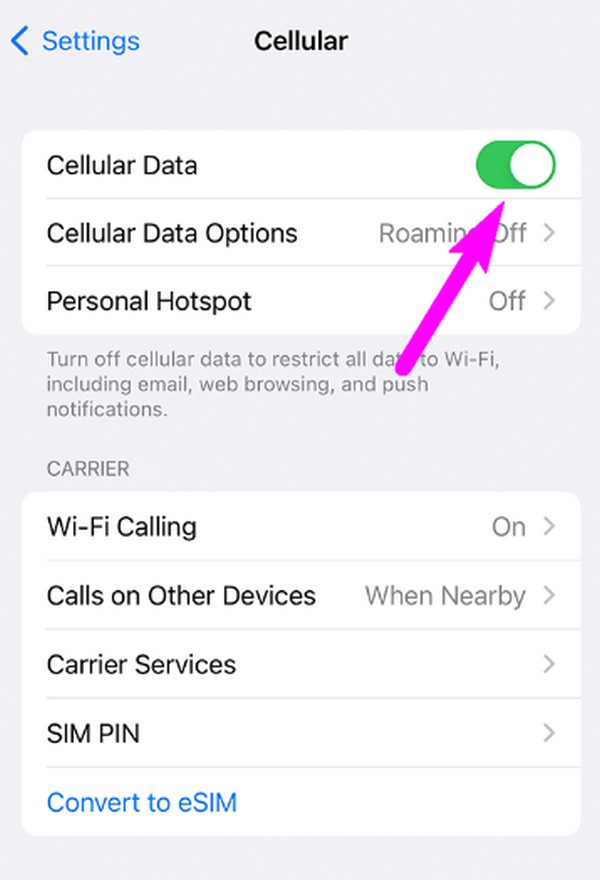
Подключитесь к сети Wi-Fi. На первом экране настроек выберите Wi-Fi вкладку и включите ее ползунок. Выберите ту, к которой вы хотите подключиться, когда отобразятся доступные сети. Затем введите его пароль, чтобы получить доступ к Интернету.
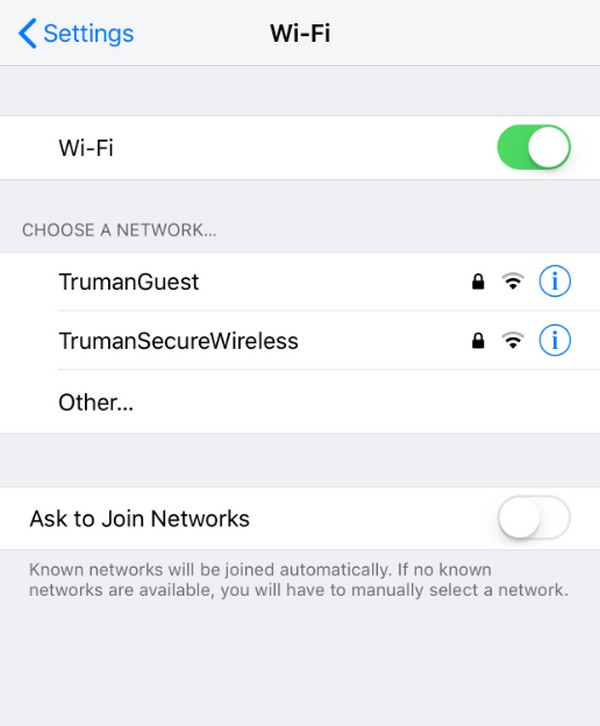
FoneLab позволяет переводить iPhone / iPad / iPod из режима DFU, режима восстановления, логотипа Apple, режима наушников и т. Д. В нормальное состояние без потери данных.
- Исправить отключенные проблемы системы iOS.
- Извлечение данных с отключенных устройств iOS без потери данных.
- Это безопасно и просто в использовании.
Часть 2. Как исправить iPhone, не отправляющий электронные письма, проверив адрес электронной почты
Неправильный адрес электронной почты также может привести к тому, что ваши электронные письма не будут отправлены. Возможно, адрес, который вы указали в разделе получателя, не существует. В нем могут быть неправильные символы, буквы, пробелы, цифры и т. д., поэтому получатель электронной почты не сможет получить то, что вы отправили. Знайте, что даже одна простая ошибка может привести к сбою при отправке электронных писем. Таким образом, дважды проверьте адрес электронной почты, который вы вводите в поле получателя, прежде чем отправлять его через приложение iPhone Mail.
Выполните следующие несложные шаги, чтобы исправить неотправляемое электронное письмо на iPhone, проверив адрес электронной почты:
Шаг 1Войдите в приложение «Почта» и создайте новое электронное письмо, нажав значок Новый почтовый ящик вариант в правом нижнем углу экрана. После этого введите адрес электронной почты в поле получателя.
Шаг 2Составьте сообщение, которое вы собираетесь отправить, и когда закончите, дважды проверьте адрес электронной почты перед отправкой. Нельзя допускать никаких ошибок, даже если это простое пространство.
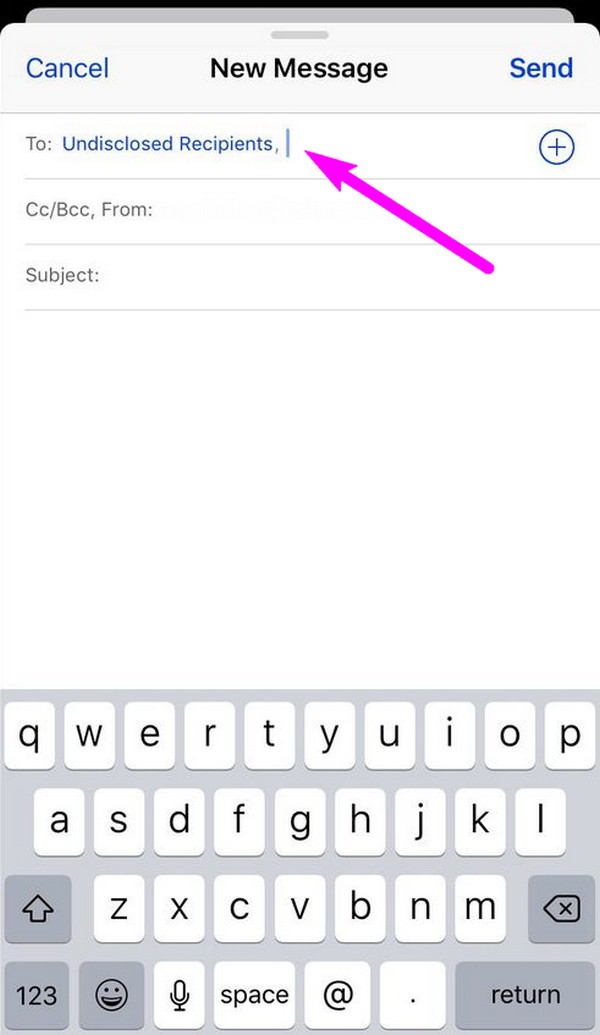
Часть 3. Как исправить iPhone, не отправляющий электронные письма, повторно добавив учетную запись электронной почты
Если человеческая ошибка не является проблемой, как и предыдущие решения, она должна быть связана с сбоями, сбоями или другими простыми проблемами устройства. В этом случае попробуйте повторно добавить свою учетную запись электронной почты в настройках. Но первый процесс — это удаление вашей учетной записи, в которой выполнен вход в раздел «Почта». Затем повторно добавьте его, чтобы устранить простые проблемы и обновить учетную запись. Процедура не будет сложной, и установка приложения или функции будет ненужной, как и в предыдущих подходах.
Обратите внимание на простой процесс, описанный ниже, чтобы исправить ситуацию, когда электронная почта не отправляется с iPhone путем повторного добавления учетной записи электронной почты:
Шаг 1Enter Настройки и проведите пальцем вниз по экрану, чтобы найти и выбрать Почта вариант. Затем нажмите «Учетные записи», затем выберите используемую вами учетную запись электронной почты, которая не может отправлять электронные письма. Затем вы увидите Удалить аккаунт в нижней части, поэтому коснитесь его, чтобы удалить учетную запись с вашего iPhone.
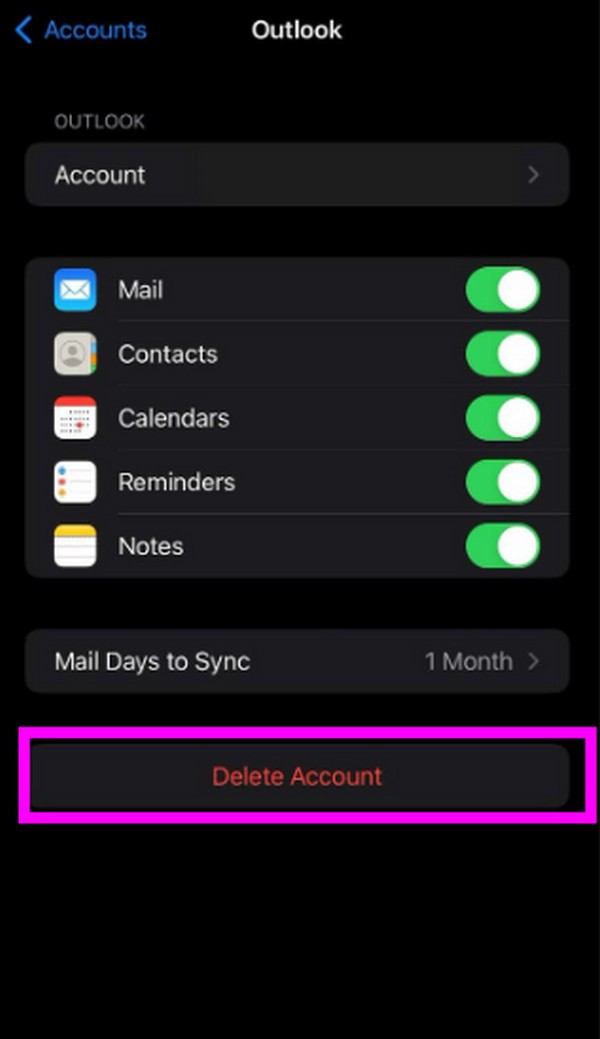
Шаг 2После удаления вернитесь в Настройки > Почта, а затем выберите Добавить учетную запись. После этого укажите свои учетные данные для входа в соответствующее поле, чтобы повторно добавить свою учетную запись электронной почты.
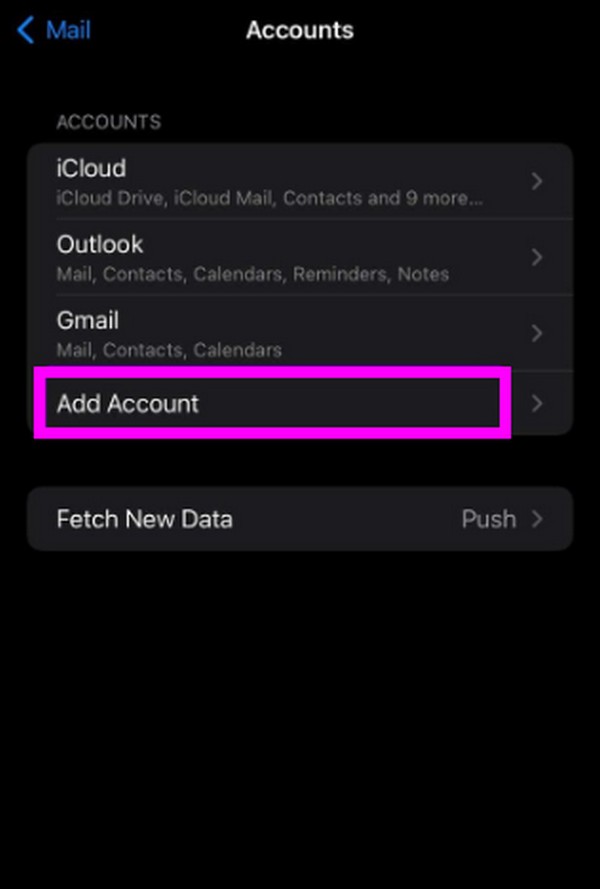
Часть 4. Как исправить iPhone, не отправляющий электронные письма с помощью восстановления системы FoneLab iOS
С другой стороны, вот FoneLab iOS Восстановление системы если проблема связана с вашей системой iOS. По сравнению с предыдущими деталями этот метод ремонта более совершенен при устранении проблем, что позволяет устранять более серьезные повреждения. Следовательно, не стесняйтесь доверять этой программе свой iPhone, который не может отправлять электронные письма. Мы гарантируем, что это самый полезный инструмент, с которым вы когда-либо сталкивались, тем более что он предлагает как стандартный, так и расширенный режимы процесса восстановления. Таким образом, вы вольны выбирать, сохранять ли данные вашего iPhone или нет.
Кроме того, FoneLab iOS System Recovery — это простой инструмент, в котором вы можете легко ориентироваться. Несмотря на свою профессиональную функцию, благодаря удобному интерфейсу он подойдет даже новичкам. Кроме того, это работает не только на iPhone, который не может отправлять электронную почту. Его также можно использовать для решения других проблем с iPhone, включая зарядку, проблемы с экраном и т. д.
FoneLab позволяет переводить iPhone / iPad / iPod из режима DFU, режима восстановления, логотипа Apple, режима наушников и т. Д. В нормальное состояние без потери данных.
- Исправить отключенные проблемы системы iOS.
- Извлечение данных с отключенных устройств iOS без потери данных.
- Это безопасно и просто в использовании.
Определите приведенные ниже удобные для пользователя инструкции в качестве модели ремонта iPhone, который не отправляет электронные письма с FoneLab iOS Восстановление системы:
Шаг 1Установите FoneLab iOS System Recovery через установочный файл. Вы получите его на главной странице программы по ссылке Бесплатная загрузка вкладка. Установка продлится около минуты или меньше, прежде чем ее можно будет запустить на вашем компьютере.
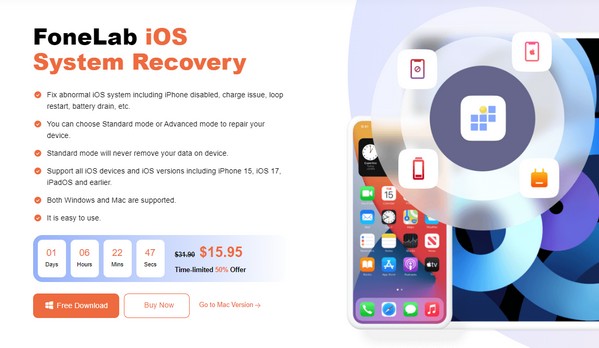
Шаг 2Функция восстановления находится в правом верхнем углу начального интерфейса. Восстановление системы iOS, поэтому нажмите на него, чтобы продолжить. Далее выберите Start, отображая режимы ремонта на следующем экране. Выберите «Стандартный» или «Расширенный» и подключите iPhone с помощью кабеля, прежде чем нажать подтвердить.
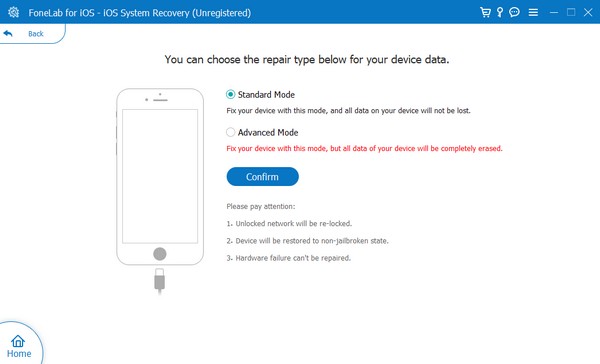
Шаг 3Инструкции для режим восстановления iPhone будут выставлены, но не следуйте инструкциям на экране сразу. Сначала вы должны ввести модель своего iPhone из верхних вариантов. Позже соответствующий пакет прошивки будет сохранен, и проблемы с электронной почтой будут устранены.
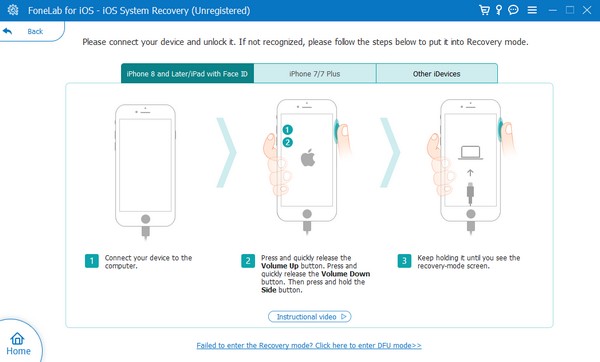
FoneLab позволяет переводить iPhone / iPad / iPod из режима DFU, режима восстановления, логотипа Apple, режима наушников и т. Д. В нормальное состояние без потери данных.
- Исправить отключенные проблемы системы iOS.
- Извлечение данных с отключенных устройств iOS без потери данных.
- Это безопасно и просто в использовании.
Часть 5. Часто задаваемые вопросы о том, как исправить iPhone, не отправляющий электронные письма
Почему мои электронные письма не отправляются на iPhone?
Как уже упоминалось, ваше устройство может не иметь подключения к Интернету или работать стабильно, что можно легко решить, используя рекомендации части 1 этой статьи. Однако возможны и более сложные проблемы, такие как сбои системы, сбои, ошибки и т. д. В этом случае рекомендуется использовать метод части 4, поскольку он устраняет технические проблемы без сложных процедур.
Почему мой iPhone не отправляет уведомления по электронной почте?
Опция уведомления может быть не включена в Настройки приложение. Чтобы получать уведомления по электронной почте на свой iPhone, перейдите по адресу Настройки > Почта > Уведомления. Наконец, активируйте Разрешить уведомления слайдер. Таким образом, электронные письма будут отображаться в ваших уведомлениях.
Как только вы попробуете эти решения на своем iPhone, ваши проблемы с электронными письмами, которые невозможно отправить, исчезнут. Таким образом, выполняйте их правильно и наслаждайтесь новыми знаниями.
FoneLab позволяет переводить iPhone / iPad / iPod из режима DFU, режима восстановления, логотипа Apple, режима наушников и т. Д. В нормальное состояние без потери данных.
- Исправить отключенные проблемы системы iOS.
- Извлечение данных с отключенных устройств iOS без потери данных.
- Это безопасно и просто в использовании.
